幀率(影格率)是電影史上最古老的術語之一,而幀率在今日的重要度和相機的發明不相上下。雖然現在幀率不僅在攝影和電影中很重要,隨著科技進步,動畫、電子遊戲、直播或電視廣播的質量也和幀率息息相關。
儘管現在相機在使用自動設定時就可以捕捉到令人難以置信的流暢鏡頭,但對幀率的了解也可幫助使用者在拍攝時準確知道何時應該增加或降低幀率。 這首先需要了解相機或其他攝影裝置進行錄製。我們將在本文中介紹影片捕捉過程的基本概念。
目錄
第一部分:什麼是幀率(影格率)- 幀率簡史
幀率簡單來說就是一系列圖片在螢幕上出現的速度。 這代表靜態圖片在一秒鐘內出現的數量。如果你增加每秒的幀數,鏡頭中的人物看起來移動得更慢,而如果你降低幀率,鏡頭中的角色看起來就移動得更快,就像早期的查理卓別林電影一樣。
事實上,在卓別林拍攝他的第一部無聲電影期間,所有的攝影機都是手動的,攝影師必須轉動手柄才能開始錄製。 手動維持穩定幀率並不容易,這就是為什麼幀率在早期電影中較低得多,在在16到24 fps之間變化。
人體的肉眼在一秒鐘 可分辨10到12個圖片並進行個別處理。而16fps則會被視為動態。 然而,在幀率較低的影片中,動作顯得不穩定,而角色以不自然的速度移動。
20年代後期,行業標準幀率為 24fps,今日,約百年之後,幾乎所有電影都還是用這個幀率拍攝。幀率標準化的原因是聲音,因為幀率從過去到現在都需要把音檔和影片軌道同步。
在1950年代電視發明之前,高於24fps的幀率就已經很普遍,30fps為行業標準。 當時使用高於30 fps的幀率也是可能的,不過拍攝起來的結果與現代相機和電影質量相去甚遠。
第二部分:常見幀率
大多數DSLR和電影攝影機僅提供三種不同的幀率, 製作電視節目影片的標準為 24fps 和 30fps,而 60fps 則適用於運動和所有其他動態迅速的場景。
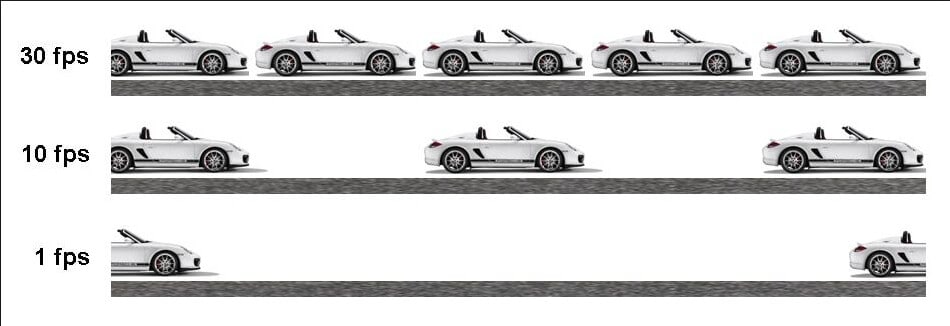
1 - 16 FPS - 如果影片的幀率低於 10fps,觀眾會很難看到連續的動作。 就算是想重現無聲電影風格,也極不可能使用低於10fps的幀率,因為這樣的話影片就不會產生動態觀感。幀率16fps的話,效果就比較接近無聲電影, 角色的移動看起來比較快。 但是,以這種幀率拍攝的片段通常看起來很不穩定,因此很少用於現代電影和影片製作。
24 FPS - 除非作業要求更高幀率,否則 大部分的影片拍攝都是以24fps拍攝的。以此幀率拍攝的影片看起來很有電影效果,雖然可能不會像60fps幀率那麼流暢。遊戲玩家還可以使用此幀率來直播螢幕,不過 直播螢幕的話可能需要更高的幀率,影片看起來才會流暢。
25 FPS - 25FPS幀率在美國不是很常見。 這是因為美國大多使用電子相機和攝影機是以30 或 60 的倍數提供。影片可以輕鬆轉換成25P。 此邊緣速率源自 50i(或每秒 50 個糾結場)的 PAL 電視標準。 電影和電視業界充分利用50 Hz範圍速率來呈現一致性。
30 FPS - 電視直播和許多電視節目都是以30fps幀率錄製來提高質量。在電視上直播的體育賽事看起來一定要如真,這就是為什麼要使用更高的幀率,奔跑或跳躍畫面看起來才會真實。
60 FPS - 直到4K影片解析度發明之前,只有少數電影攝影師使用此幀率。4K影片受益於更高幀率,讓影片素材看起來令人難以置信的逼真,並且帶有詳細畫面細節。以60fps幀率捕捉遊戲影片可以減少類格情況,呈現逼真動態影片。
120 FPS - 如果想要製作慢動作影片 的話,就需要用這個幀率。遊戲玩家通常以120fps幀率錄製 帶有大量快速動作的電子遊戲,例如賽車或格鬥遊戲。
超過120FPS - 要用高於120fps幀率錄製影片的話需要高速相機。 儘管以高達250fps幀率拍攝影片不是不可能,但動畫藝術家、攝影師或遊戲玩家一般來說不需要這麼高的幀率就可以讓影片看起來自然。
第三部分:為什麼幀率對影片來說很重要?
幀率會影響觀賞體驗,因此,依據按需求選擇合適的幀率很重要。 大多數情況下,電影幀率是24FPS,因為24FPS接近人眼體驗。 但是如果想看到更多細節的話,則需選擇更高的幀率,比如體育影片,此類影片需要顯示很多細節。 較低的幀率會丟失一些細節,不過適合用來創建動畫 GIF。
第四部分:為影片選擇幀率
使用非標準幀率只有兩個實際原因。第一個是純粹風格追求,用來創建視覺風格。 如果你想製作類似電視節目的影片的話,將幀率從24fps提高到30fs則可以提升影片質量。
第二個使用高幀率的原因是為了更流暢地捕捉動態。在30或60fps下,影片不會出現類格情況,就算是在拍攝體育賽事中的驚人速度動態也沒問題。
為直播影片選擇幀率和拍攝影片選擇幀率的考量略有不同。 用電腦在線上飛享影片時,不必太關注影片的質量,因為一般來說播放用的顯示器比較小。不過,如果想要在影片中呈現完美流暢動態的話,則應該考慮將幀率提高到30或60fps。另外,確認電腦可以顯示高幀率也非常重要,因為部分處理器只能顯示15或以下fps。
記得,幀率越高,影片的大小越大。因為相機每秒拍攝30、60或更多圖像,而不是24張圖像。 處理大型影片檔案需要足夠的存儲空間和耐心,因為上傳超過 10GB 的影片可能會花費很多時間。
第五部分:影片幀率查看、設定與後製技巧
在影片剪輯與後製過程中,幀率(影格速率,Frame Rate, FPS)對視覺流暢度至關重要。本文將介紹如何在 Wondershare Filmora 中查看影片幀率、調整幀率設定,並運用 AI 影格內插技術提升低幀率影片的流暢度。
1. 如何查看影片幀率
要在 Filmora 中查詢影片的幀率,請依照以下步驟操作:
步驟一: 啟用 Filmora,將影片匯入媒體庫。

步驟二: 在「媒體庫」中,右鍵點選影片素材,選擇「屬性」。
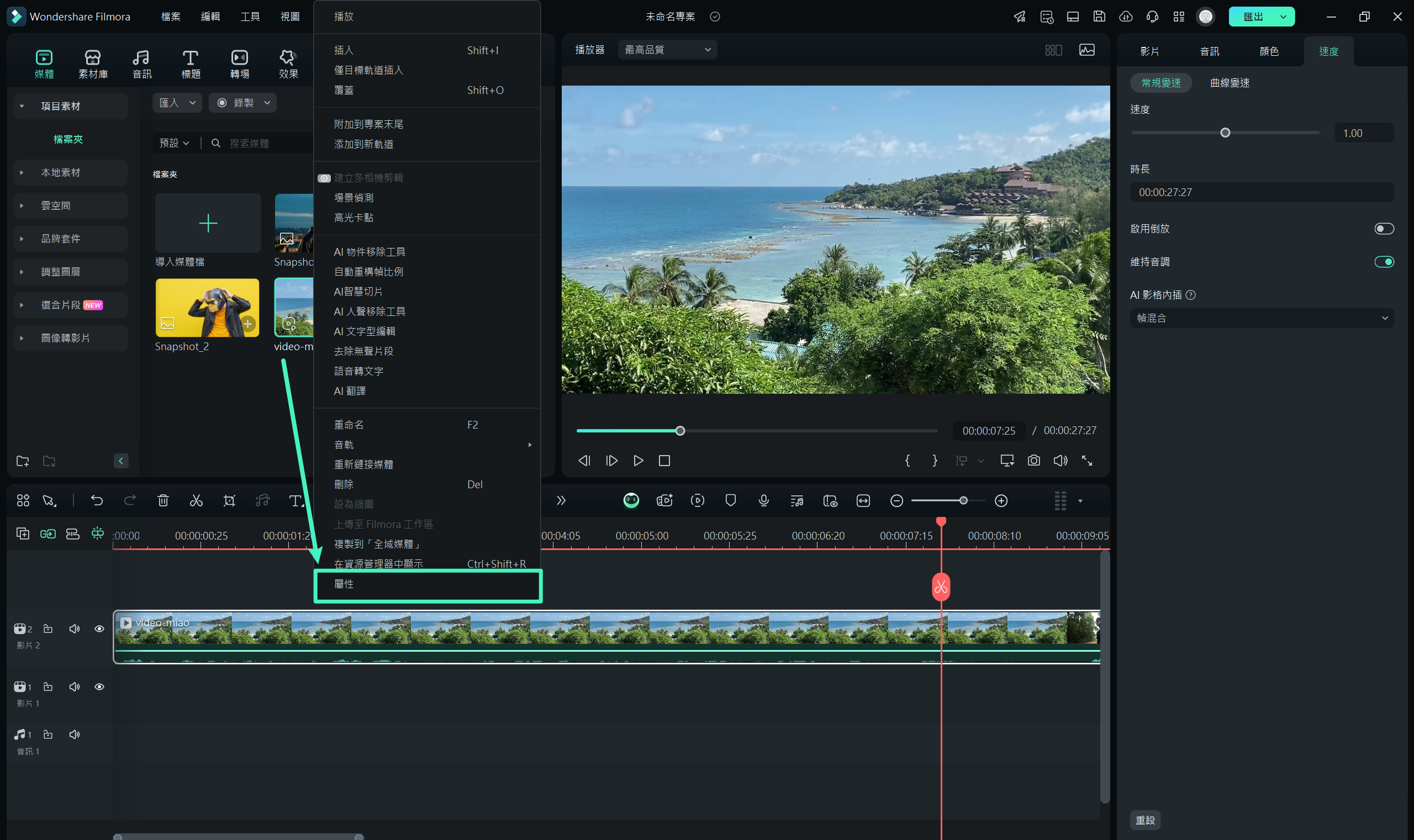
步驟三: 在「影片屬性面板」中,即可查看該影片的「幀速率」值。
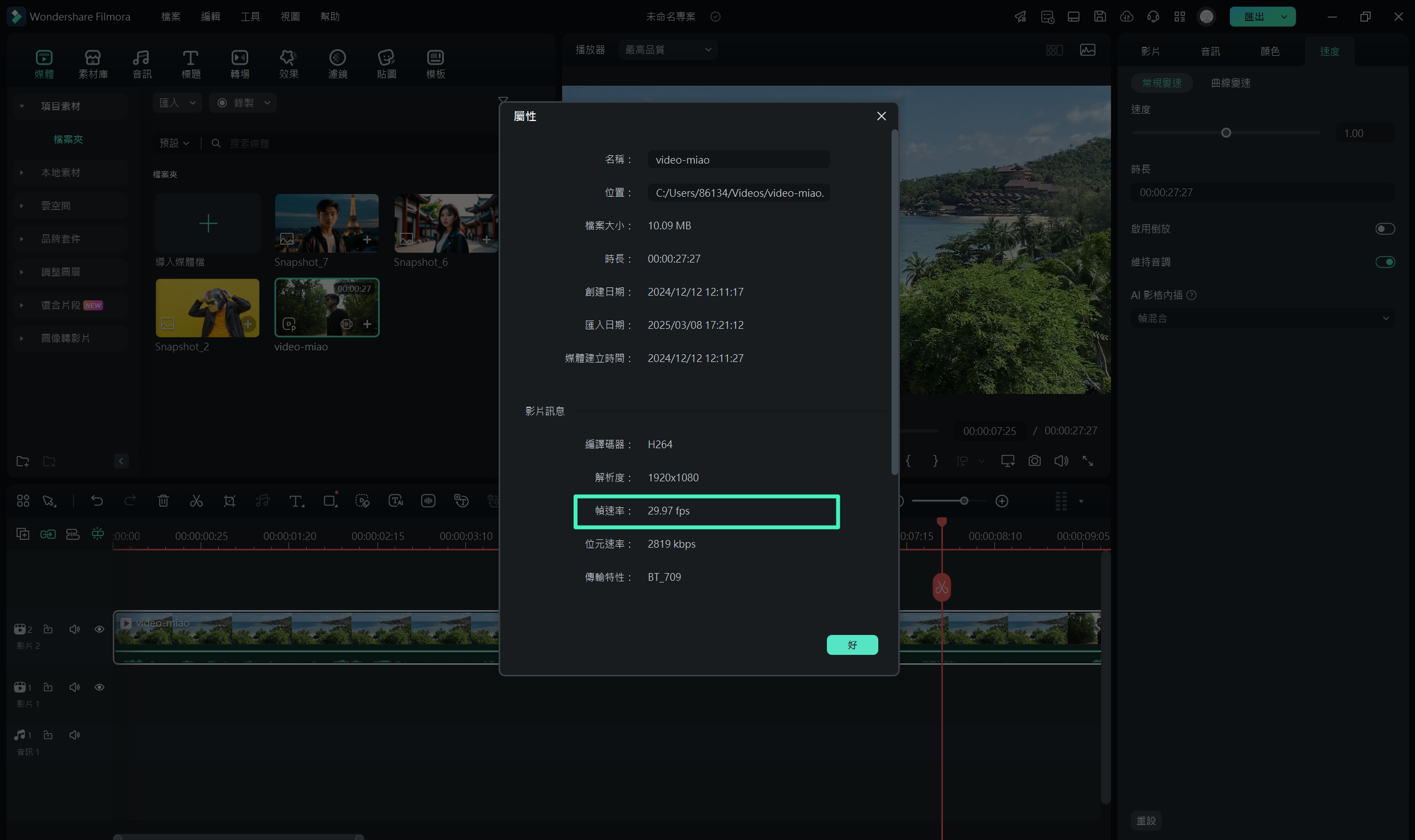
2. 如何在 Filmora 中設定影片幀率
Filmora 提供兩種方式設定影片幀率,可依需求選擇適當方法。
方法一:調整專案幀率
點選「檔案 > 專案屬性設定」(位於頂部工具列)。找到「幀速率」選項,點選下拉式選單,選擇所需 FPS 值。
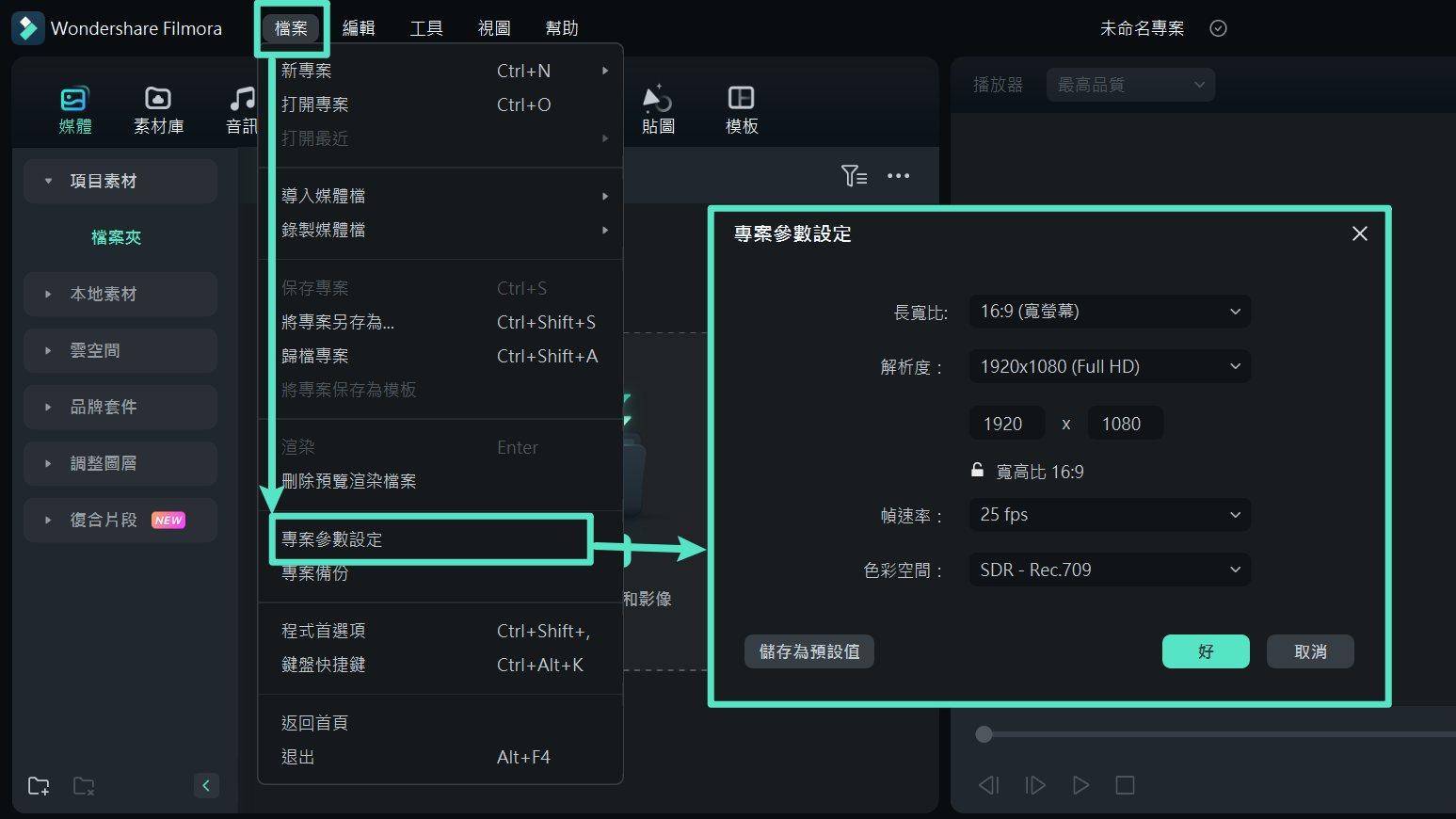
方法二:匯出時設定幀率
進入「匯出」介面,點選「設定」進入詳細設定畫面。
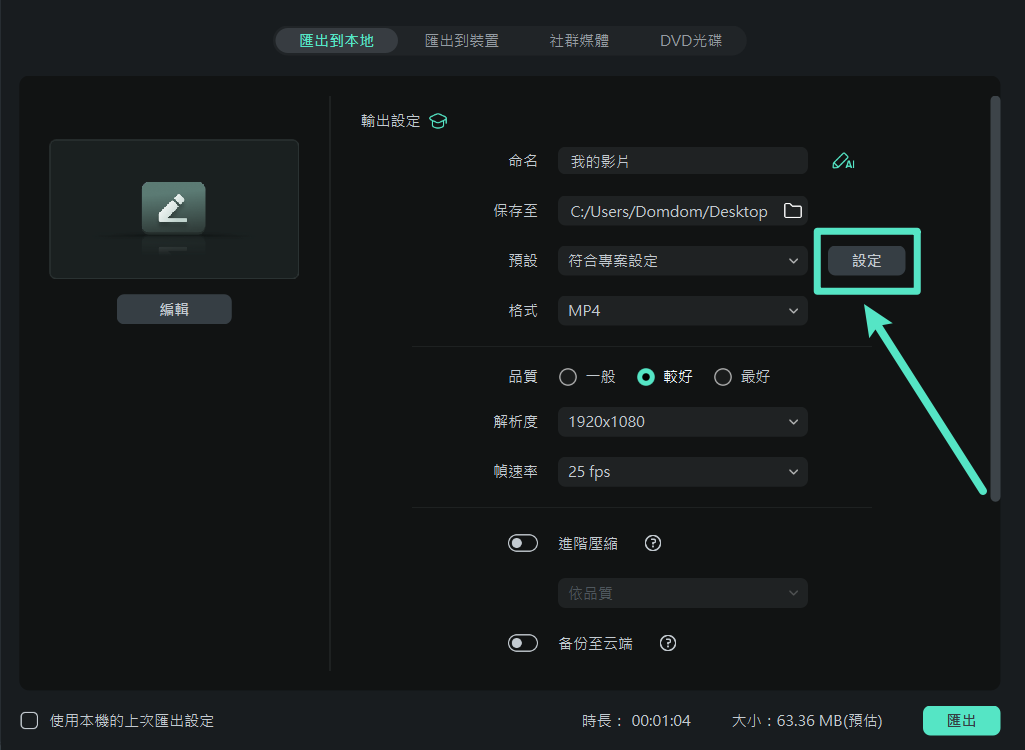
調整幀率: 在「幀率選項」中選擇適當的 FPS(如 24FPS、30FPS、60FPS)。
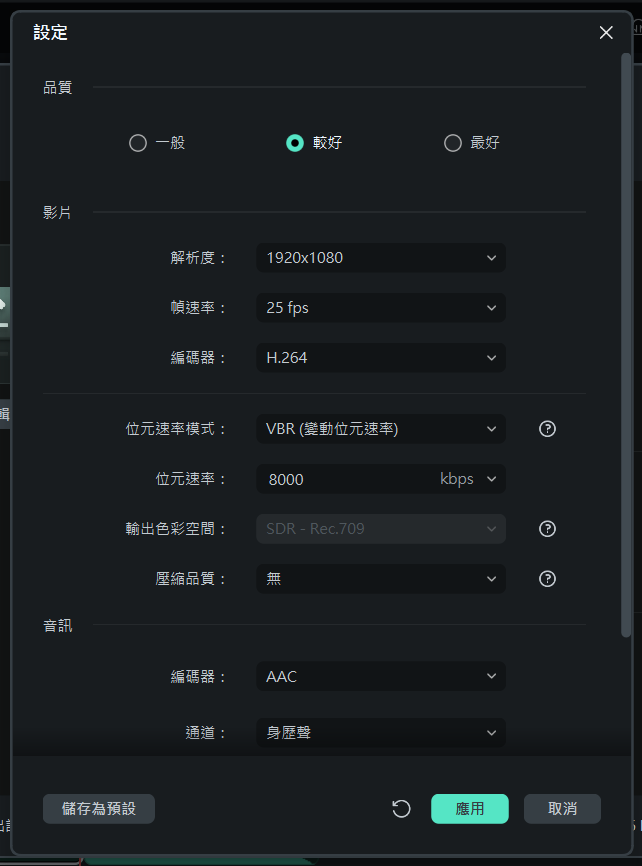
依據需求調整其他參數,如「位元速率、解析度、音訊設定」。
儲存設定並選擇匯出目的地,可將影片儲存至本機或直接上傳至 YouTube、Vimeo 等平台。
3. 低幀率如何打造流暢慢動作影片
當影片原始幀率較低,直接降低播放速度可能導致畫面卡頓、不夠順暢。此時,可運用 AI 影格內插技術,自動補足影格,使慢動作畫面更加平滑。
AI 影格內插操作步驟
步驟一: 匯入影片
開啟 Filmora,點選「新專案」,在編輯介面匯入影片。將影片拖曳至時間軸進行編輯。
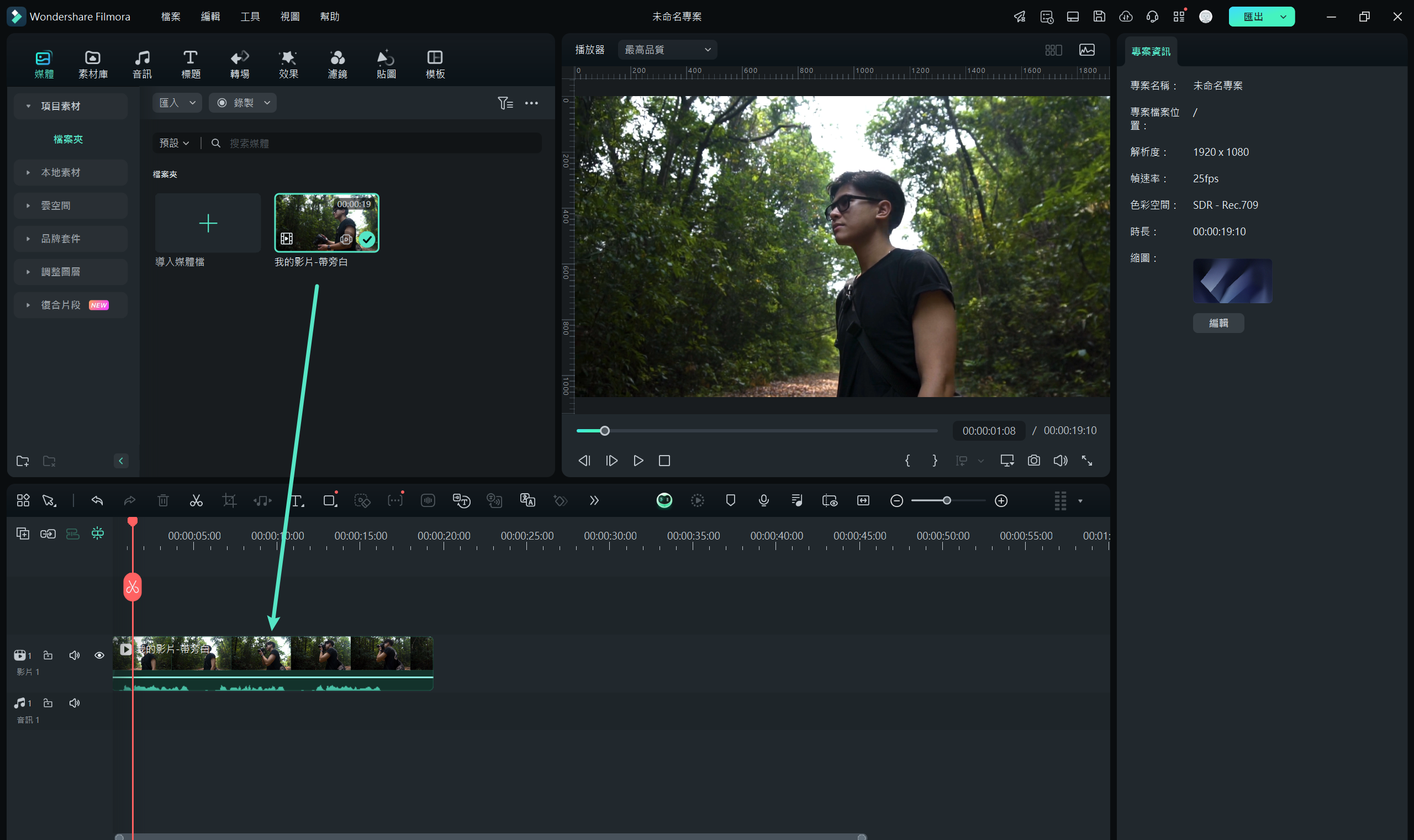
步驟二: 啟用 AI 影格內插
在時間軸選擇影片,點選「速度」選單。選擇「常規變速」,展開「AI 影格內插」。在選項中選擇「光學流動」,Filmora 會自動計算並補足缺失影格,確保畫面流暢自然。
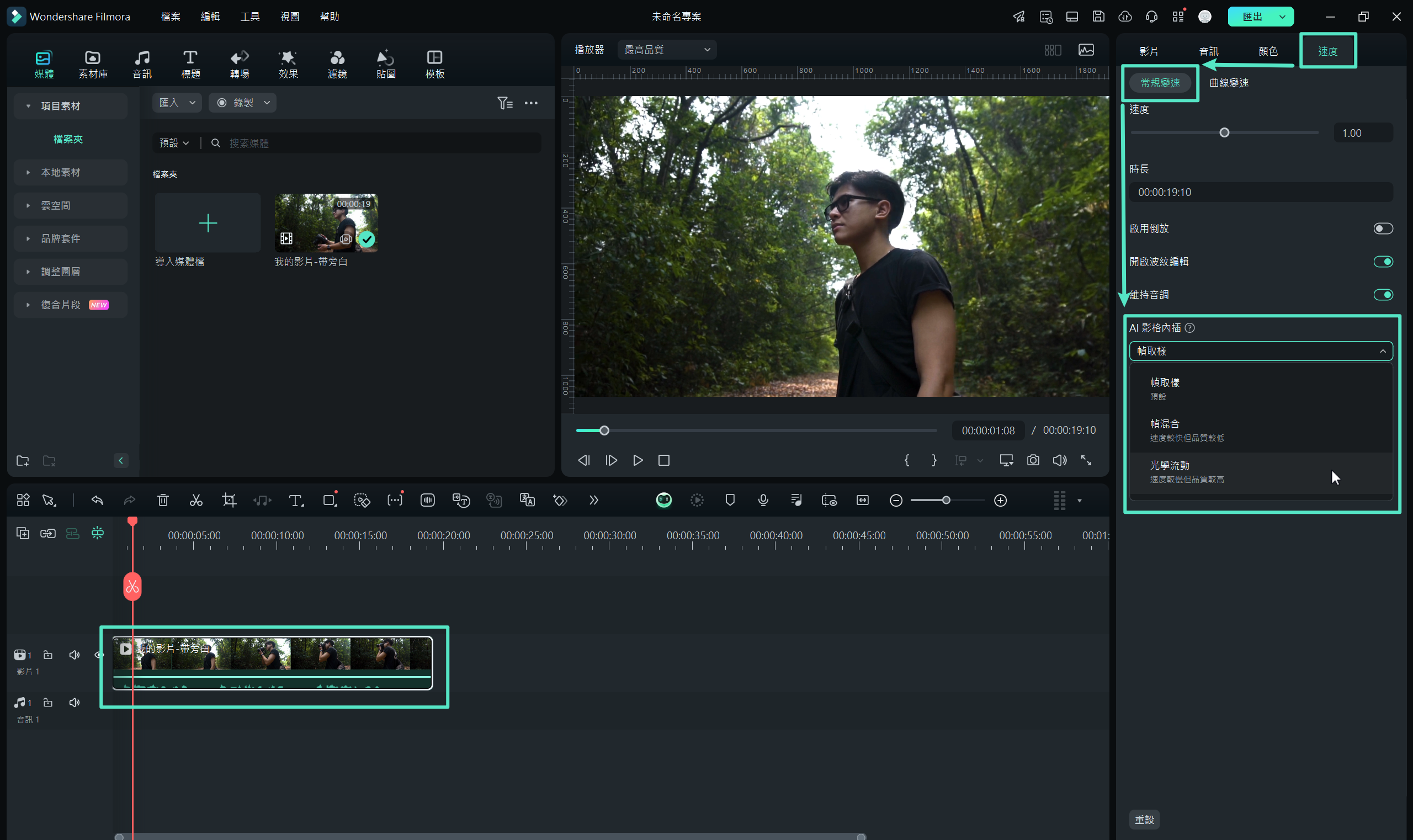
步驟三: 渲染預覽與匯出
點選「渲染預覽」,檢視效果。若滿意結果,即可匯出影片,選擇適當格式與幀率,儲存或上傳至網路平台。
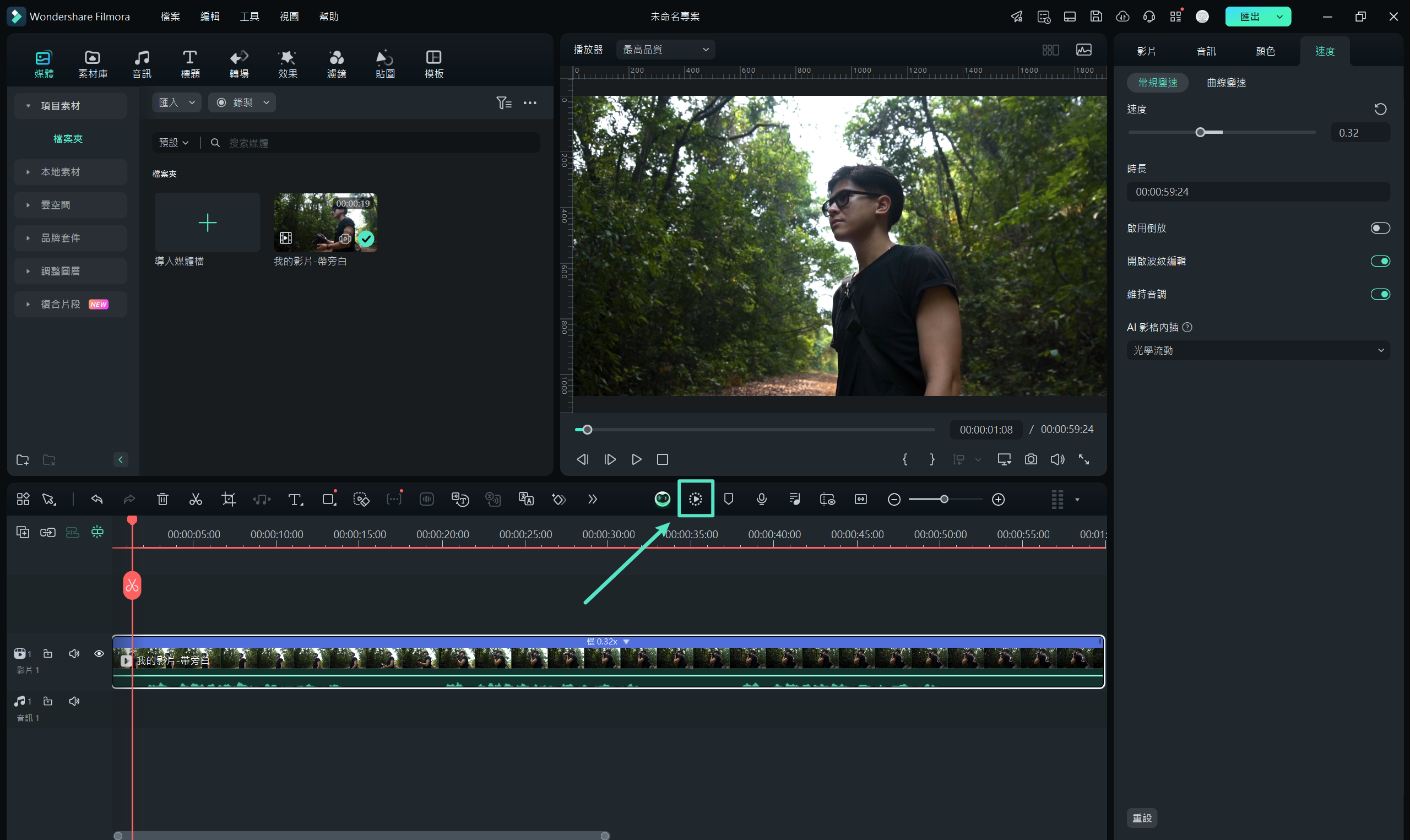
AI 影格內插的優勢
- 提升影片幀數,使慢動作畫面更加平滑。
- 減少畫面卡頓,改善視覺品質。
- 讓低幀率影片更具專業感,提升觀賞體驗。
結論
攝影機在一秒鐘內可以拍攝的靜止圖像的數量,或者電影放映機、電視或電腦顯示器等影片播放裝置可以顯示的數量,都會影響影片的觀感。 靜止圖像數量越多,影片看起來也越逼真。攝影機捕捉得越多風格也會發生變化。標準的24fps幀率看起來有經典的電影效果,更高的幀率也可以帶來我們在電視上常見的風格。
在處理可能影響SWF檔案和播放的電腦時,必須考慮幀率。 幀率設定得太高可能會導致處理器出現問題,尤其是同時使用多種功能或使用 ActionScript 製作電影時。 另一方面,您同樣需要考慮幀率設定,因為它會影響您的動作播放的難易程度。
各幀率都有其自身的優缺點,因此,選擇幀率時必須考慮影片/電影的需求。之前提到,幀率越大,清晰度越高。 如果正在拍攝3D電影的話,則應該選擇更高的幀率。較低的幀率也可以帶來像電影一樣逼真、清晰的畫面。幀率被廣泛用於增強電影/影片的清晰度和連貫性。較高的幀率用來拍3D電影,較低的幀率則常見於帶有真實效果的影片中。
除了幀率轉換和更改,還可以轉換影片格式,例如MP4, WMV, AVI, MOV, F4V, TS, GIF和WEBM, 或是把4K解析度改成 1080P, 720P 等等。Wondershare Filmora 一定會為你的影片加分。請看以下影片來了解 Filmora 的豐富功能。







